word文档顽固空白页终极解决攻略!告别恼人的空白页,让你的文档更精简美观!
许多Word用户都遇到过这样的难题:文档排版完成,却总有一页空白页无法删除!别担心,本文将提供多种方法,助你轻松解决这个问题。
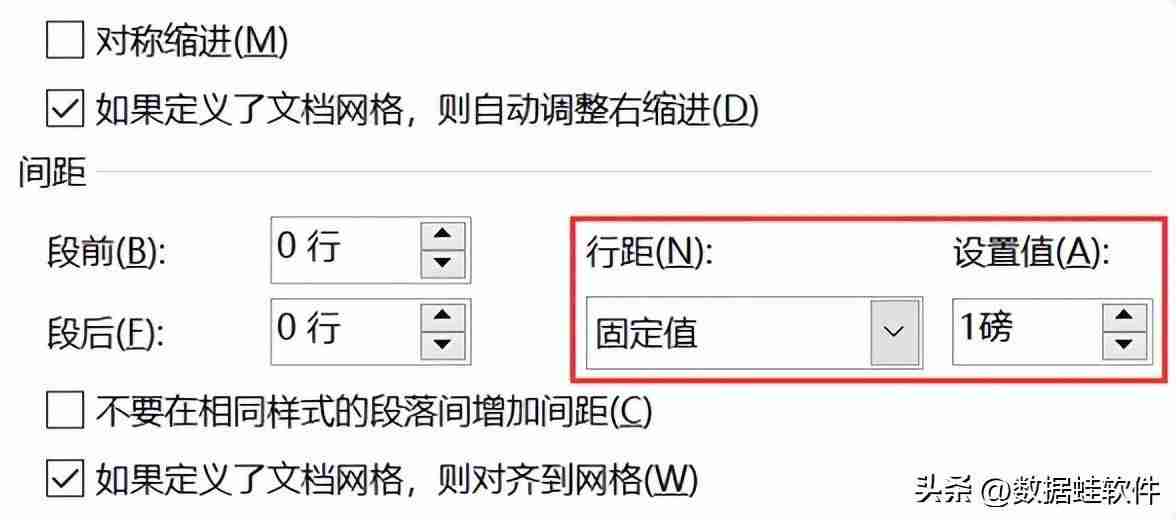
Word空白页的元凶:
以下几种情况都可能导致Word文档出现无法删除的空白页:
- 分节符作祟: 错误的分节符设置会造成页面布局混乱,导致空白页的出现。
- 页面布局陷阱: 页边距、页眉页脚设置不当,可能导致内容无法完整显示在一页内。
- 段落控制失误: 过长的段落或不当的强制换页符,也可能导致页面分割错误。
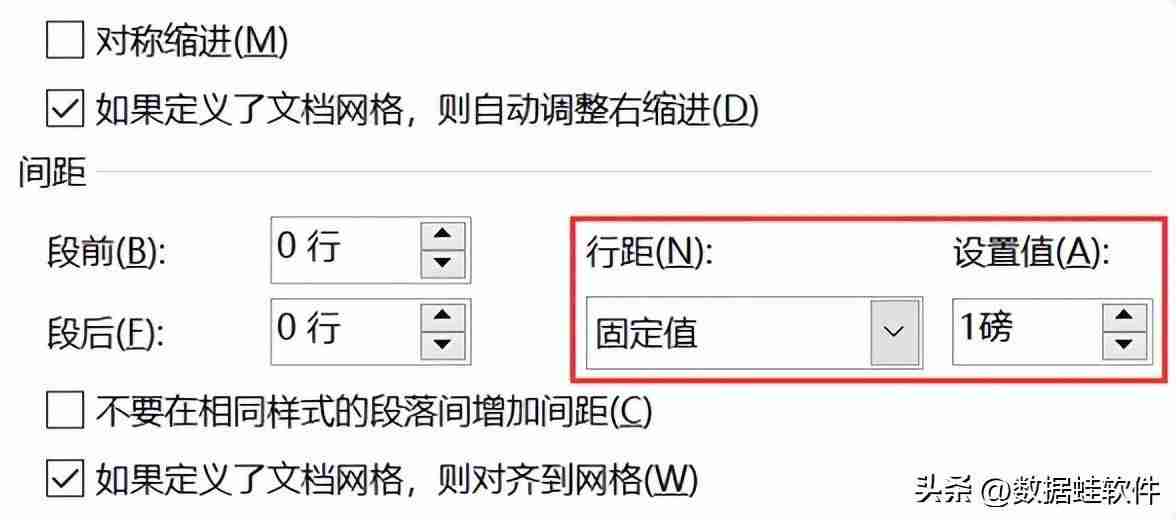
击退空白页的绝招:
针对以上原因,我们提供以下几种解决方案:
方法一:检查并驯服分节符
- 点击“布局”选项卡。
- 在“页面设置”组中,点击“分节符”。
- 检查每个分节的设置是否符合文档结构,特别是分节符的起始和结束位置。
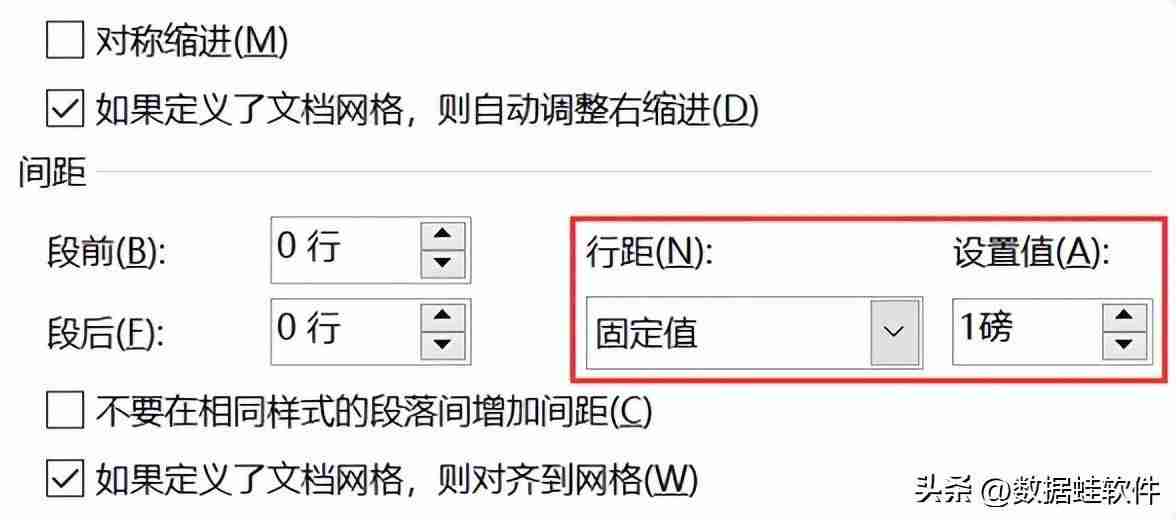
方法二:运用查找和替换的魔法
- 在“开始”选项卡中,点击“替换”。
- 点击“更多”,选择“特殊格式”。
- 在“查找内容”中选择“手动换行符”。
- 在“替换为”中留空,点击“全部替换”。
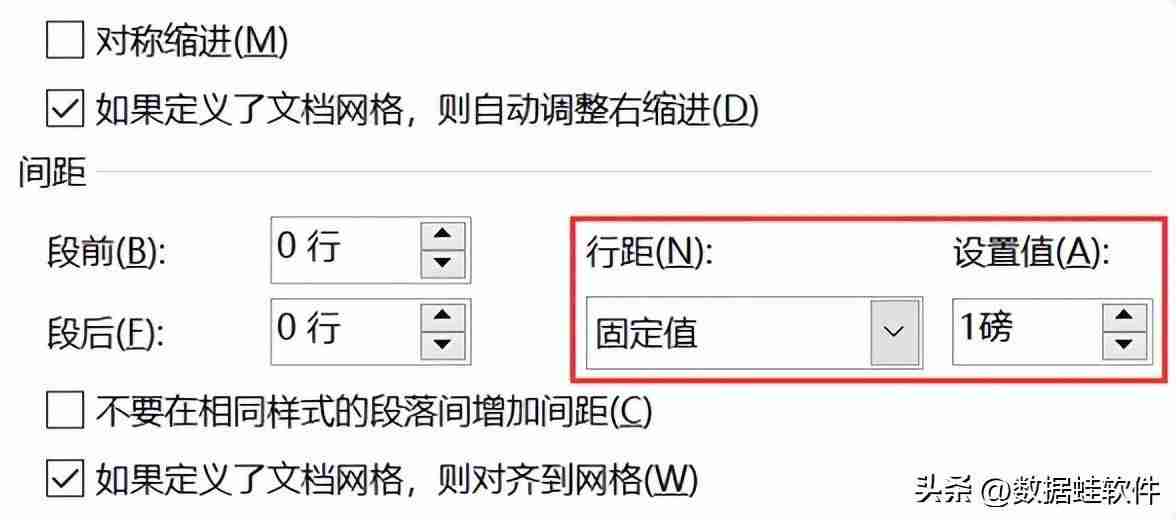
方法三:导航窗格的精准打击
- 点击“视图”选项卡,勾选“导航窗格”。
- 选择“页面”视图。
- 定位到空白页,将光标置于空白页首行,删除。
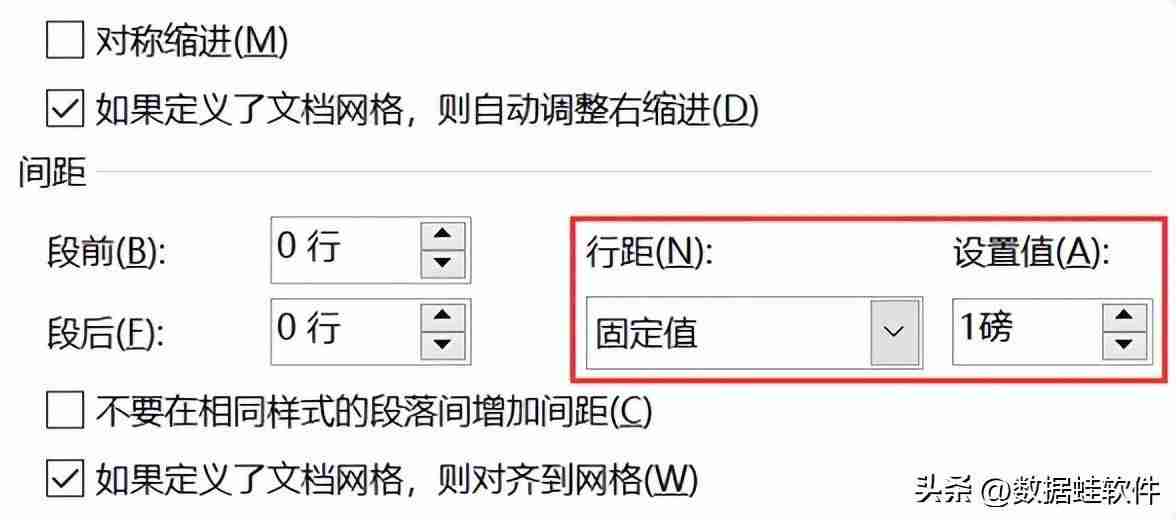
方法四:段落格式的精细调整
- 定位到空白页,点击“段落”。
- 在“段落”对话框中,将行距设置为“固定值 1磅”,点击“确定”。
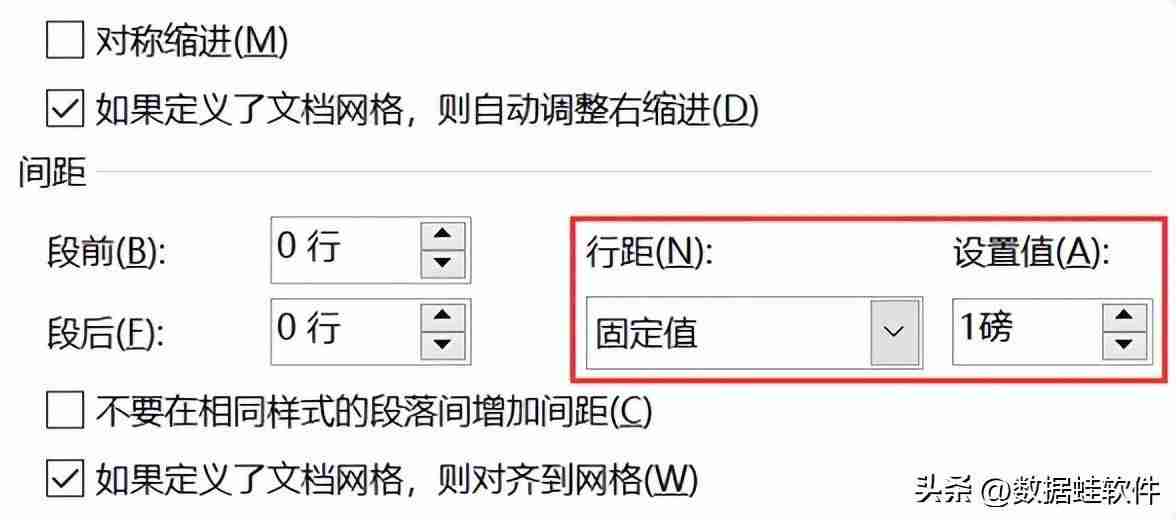
方法五:直接手动删除 (简单粗暴)
- 定位到空白页。
- 直接按“Delete”键删除。
还在为Word文档中的空白页烦恼吗?试试以上方法,轻松告别顽固空白页,让你的文档完美无瑕!
以上就是word多出来一页空白页删不掉(word文档中多余的空白页如何删除)的详细内容,更多请关注资源网其它相关文章!







发表评论:
◎欢迎参与讨论,请在这里发表您的看法、交流您的观点。